- ผู้เขียน Lauren Nevill [email protected].
- Public 2023-12-16 18:56.
- แก้ไขล่าสุด 2025-01-23 15:25.
ไอคอนเว็บไซต์ที่เบราว์เซอร์วาดในแถบที่อยู่เรียกว่า Favicon (ไอคอนโปรด) เบราว์เซอร์จะวางไอคอนเดียวกันในรายการโปรด หากผู้เยี่ยมชมเว็บไซต์เพิ่มไอคอนนั้นไว้ที่นั่น เครื่องมือค้นหา Yandex วางไว้ในรายการผลการค้นหา อย่างไรก็ตาม ตามค่าเริ่มต้น ไซต์ทั้งหมดที่สร้างในระบบ UCOZ ที่ให้บริการฟรีจะมีไอคอน favicon เหมือนกัน การแก้ไขข้อบกพร่องนี้ไม่ใช่เรื่องยาก
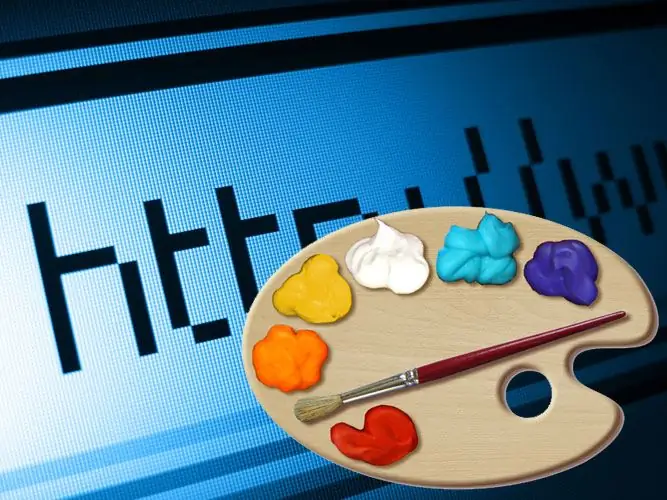
คำแนะนำ
ขั้นตอนที่ 1
สร้างทางลัดเพื่อแทนที่ไอคอน UCOZ มาตรฐาน เวอร์ชันดั้งเดิมสามารถวาดในโปรแกรมแก้ไขกราฟิกใดก็ได้ - ควรเป็นรูปภาพสี่เหลี่ยมจัตุรัสที่มีขนาดด้านข้าง 16 พิกเซล เบราว์เซอร์สมัยใหม่หลายรุ่นสามารถแสดงไอคอนขนาดใหญ่กว่าได้ (32 x 32, 42 x 42) แต่ในกรณีนี้ ผู้เข้าชมที่เบราว์เซอร์ไม่สามารถทำได้จะไม่เห็นทางลัดเลย เนื่องจากส่วนแบ่งของเบราว์เซอร์ดังกล่าวยังค่อนข้างสูง จึงควรยึดมาตรฐานพื้นฐานไว้จะดีกว่า
ขั้นตอนที่ 2
ใช้รูปแบบ ico เพื่อบันทึกไอคอนไซต์ที่สร้างขึ้น สถานการณ์ที่มีรูปแบบเหมือนกันทุกประการกับขนาด - แม้ว่าเบราว์เซอร์บางตัวจะสามารถแสดง favico ในรูปแบบ png, gif, bmp ได้อย่างถูกต้อง แต่ก็ยังดีกว่าถ้าใช้รูปแบบ ico ที่ออกแบบมาเป็นพิเศษ รูปแบบนี้เข้าใจอย่างถูกต้องในเบราว์เซอร์เกือบทุกเวอร์ชันที่มีอยู่ในปัจจุบัน หากโปรแกรมแก้ไขกราฟิกที่ใช้สร้างไอคอนไม่มีตัวเลือกให้บันทึกในรูปแบบนี้ คุณสามารถใช้บริการออนไลน์เพื่อแปลงรูปแบบกราฟิกมาตรฐานเป็น ico ได้ บริการบางอย่าง (เช่น https://favicon.cc/) ไม่เพียงแต่แปลงไอคอนสำเร็จรูปเท่านั้น แต่ยังช่วยสร้าง favicon "ตั้งแต่เริ่มต้น" โดยตรงในเบราว์เซอร์โดยไม่ต้องใช้โปรแกรมเพิ่มเติ
ขั้นตอนที่ 3
ไปที่แผงควบคุมของไซต์ของคุณในระบบ UCOZ และเปิด "ตัวจัดการไฟล์" ผู้จัดการจะเปิดโฟลเดอร์รากของไซต์ซึ่งมีไฟล์ favicon.ico ที่มีทางลัดเริ่มต้น คลิกปุ่ม "เรียกดู" ค้นหาไอคอนที่เตรียมไว้ แล้วคลิกปุ่ม "ดาวน์โหลด" ระบบจะใช้เวลาประมาณห้านาทีในการอัปเดต จากนั้นทางลัดบนไซต์ของคุณจะถูกแทนที่ด้วยรูปภาพใหม่






